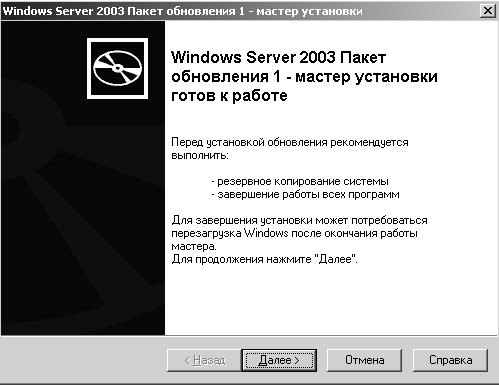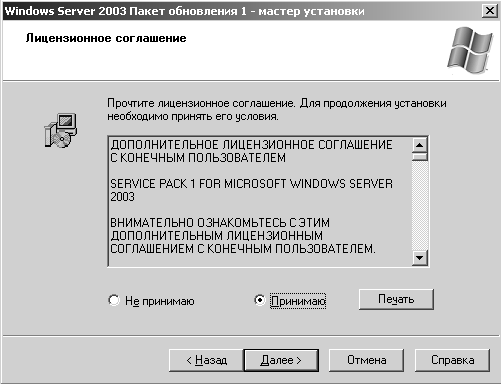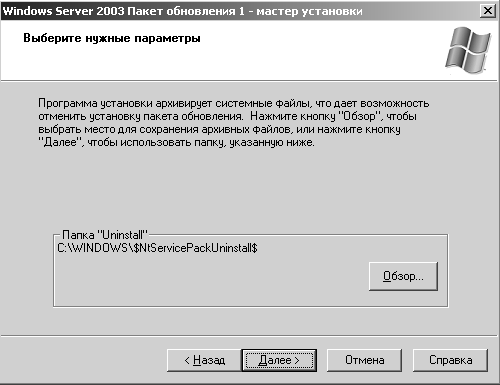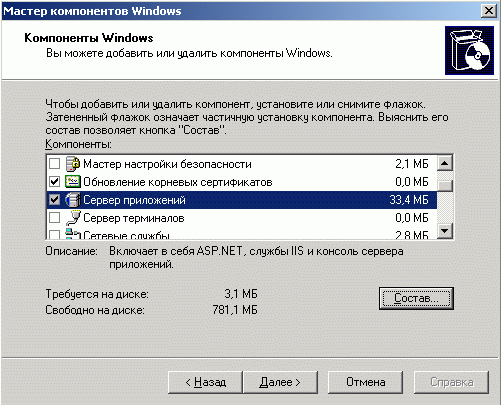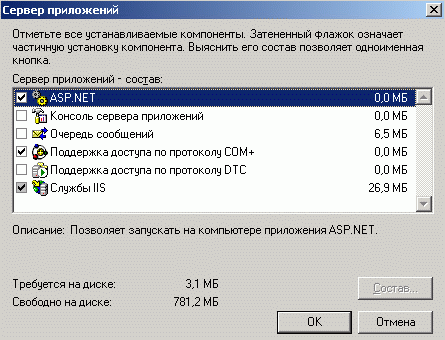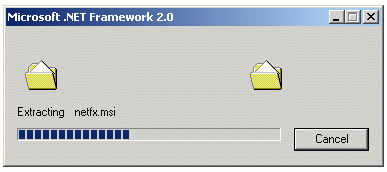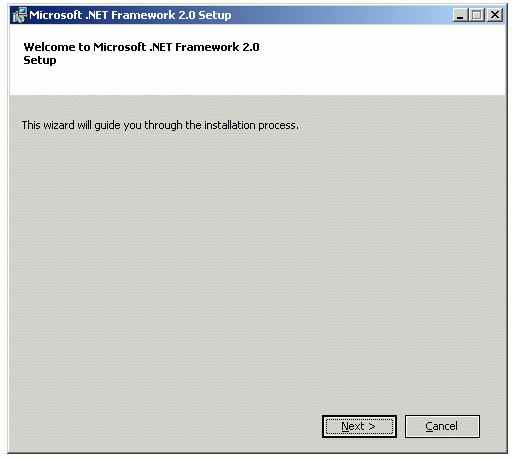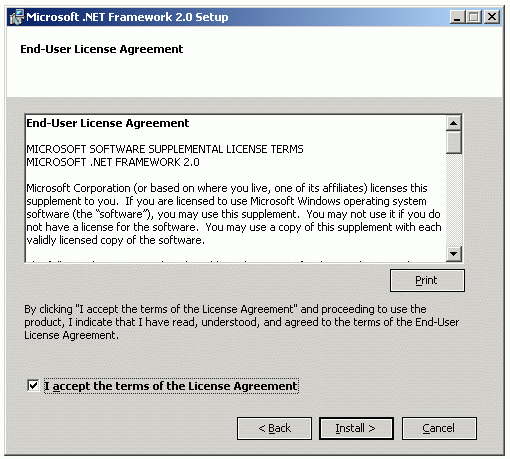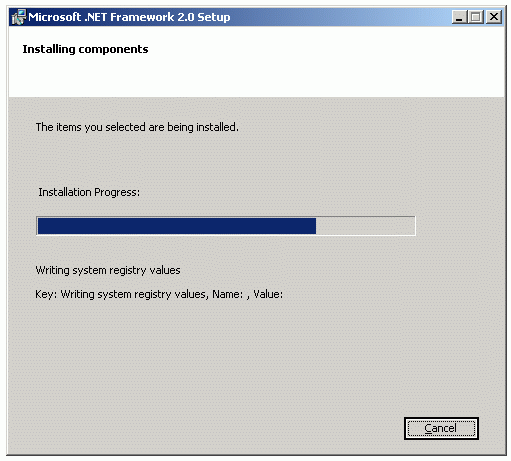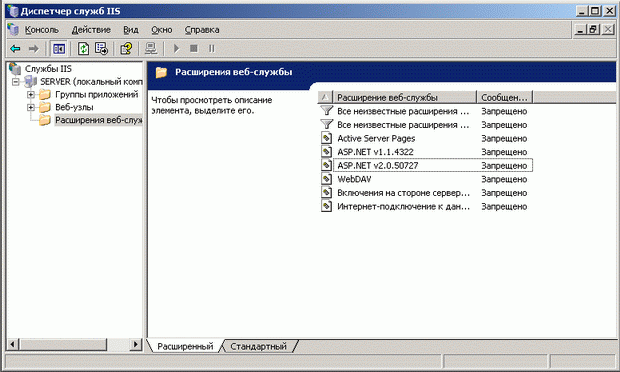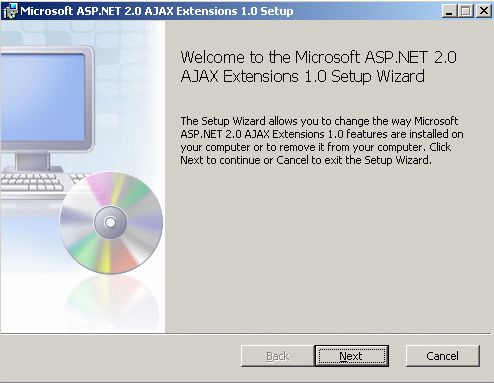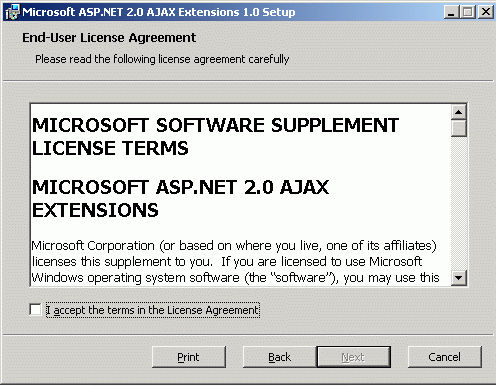Развертывание инфраструктуры CMS DotNetNuke
Установка пакета обновлений Service Pack 1 для Windows 2003 Server
Далее для последующей установки СУБД MS SQL Server 2005 необходимо установить пакет обновлений Service Pack 1 для Windows 2003 Server. Для этого необходимо запустить файл WindowsServer2003-KB889101-SP1-x86-RUS.exe. Процедура установки тривиальна - после распаковки файлов запустится мастер установки (рис. 10.19).
Следует принять лицензионное соглашение (рис. 10.20).
Далее необходимо указать место архивирования системных файлов (рис. 10.21).
Развертывание web-сервера
Для того чтобы DotNetNuke можно было установить и использовать, ему требуется web-сервер. В Windows 2003 Server (также как и в Windows XP) Internet Information Server включен в стандартную поставку. Таким образом, достаточно его установить с диска с дистрибутивом соответствующей версии Windows. Для этого в Панели управления следует выбрать элемент "Установка и удаление программ", далее - "Установка компонентов Windows", зайти в элемент "Сервер приложений" (рис. 10.22) и установить компоненты "Службы IIS" и "ASP.NET", если они еще не установлены (рис. 10.23).
Установка DotNetFramework 2
DNN написан на ASP.NET 2, поэтому необходимо установить в системе платформу .NET Framework версии 2 или выше. После запуска программы установки появится окно, сообщающее о ходе распаковки установочного пакета (рис. 10.24).
Далее появится окно мастера установки, в котором необходимо нажать кнопку Next (рис. 10.25).
На первом этапе работы мастера следует принять лицензионное соглашение (рис. 10.26)
Далее будет производиться установка DotNetFramework 2.0 (рис. 10.27). Необходимо дождаться её окончания.
После окончания установки появится сообщение об успешной установке DotNetFramework 2.0 (рис. 10.28).
Включение ASP.NET
В том случае, если в качестве операционной системы используется Windows XP x64 или Windows 2003, требуется вручную разрешить использование ASP.NET в IIS. Для этого следует запустить Диспетчер служб IIS, выбрав Пуск | Программы | Администрирование | Диспетчер служб IIS (рис. 10.29).
На левой панели необходимо выбрать пункт "Расширения веб-служб". В панели справа появится список разрешённых расширений. По умолчанию для строки "ASP.NET v2.0.50727" будет выставлено значение "Запрещено". В этом случае следует выделить это расширение и нажать кнопку кнопке "Разрешить" для разрешения использования ASP.NET 2.0.
Установка AJAX 1.0
Для установки пакета обновления AJAX 1.0 для ASP.NET 2.0 следует запустить файл установки ASPAJAXExtSetup.msi. Появится окно мастера установки (рис. 10.30). После принятия лицензионного соглашения (рис. 10.31) и нажатия кнопки Install произойдет стандартная для всех обновлений процедура установки.